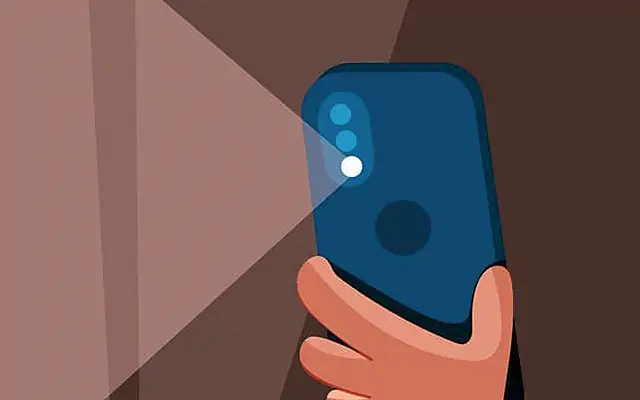이 글은 안드로이드에서 흔들어서 손전등을 키는 방법을 찾는 분들을 위한 스크린샷이 포함된 설정 가이드입니다.
최근 몇 년 동안 야간 사진의 비약적인 발전으로 LED 플래시는 원래 목적을 부분적으로 상실했습니다. 하지만 우리가 스마트폰이라고 부르는 이 스위스 칼에 손전등이 필요할 때가 있기 때문에 여전히 필수품입니다. 이제 대부분의 사용자는 빠른 액세스 메뉴를 사용하여 손전등을 켜거나 끌 수 있지만 일부 사용자는 바로 가기 또는 제스처와 같은 더 빠른 방법을 선호합니다. 예를 들어 Android에서 손전등을 켜기 위해 흔들어 줍니다.
모든 OEM이 제공할 몇 가지 바로 가기가 있는 것 같습니다. 최신 Pixel 기기(및 iPhone도 마찬가지)에서는 뒤로 터치 제스처를 사용하고 손전등을 빠르게 두 번 탭하도록 지정할 수 있습니다. Samsung과 같은 다른 제품에서는 전원 키를 두 번 탭하여 카메라에 빠르게 액세스 할 수 있지만 이를 사용하여 손전등을 빠르게 켤 수도 있습니다.
참고: LED 플래시를 오랜 시간 동안 손전등으로 사용하면 장치가 뜨거워지고 배터리가 소모됩니다.
아래에 안드로이드에서 흔들어서 손전등을 키는 방법을 공유하고 있습니다. 계속 스크롤하여 확인해보세요.
안드로이드에서 휴대폰을 흔들 때 손전등 키기
Motorola 스마트폰에는 모션 제스처가 내장되어 있어 활성화되면 휴대폰을 흔들면 손전등이 켜집니다. 설정 > 시스템 > 제스처에서 찾을 수 있습니다. 그러나 이 바로 가기를 통합하지 않은 다른 OEM의 경우에는 그렇지 않습니다. 다행히 자이로스코프 센서를 사용하여 신속한 절단 동작을 결정하고 손전등을 켜는 타사 앱이 있습니다.
이름에서 알 수 있듯이 Shake Flashlight 또는 Shake Torch와 같은 앱을 설치해야 합니다. 휴대전화를 흔들면 손전등을 켜고 끕니다. 원하는 앱을 다운로드하고 구성하면(대부분 감도 선택) 두 번 흔들면 손전등이 켜집니다.
Play 스토어에서 Shake Flashlight를 다운로드할 수 있습니다. 실행 가능한 대안은 또 다른 작은 앱인 Shake Torch입니다.
Android에서 Shake Flashlight를 사용하는 방법
휴대전화를 흔들 때 손전등을 흔들어서 손전등을 켜는 방법은 다음과 같습니다.
- 스토어에서 Shake Flashlight 를 다운로드 하여 설치 하십시오.
- 앱을 열고 메시지가 표시 되면 배터리 최적화를 비활성화 합니다. Shake Flashlight는 카메라 권한 이 필요 하므로 LED 플래시에 액세스할 수 있습니다.
- 상단 의 톱니바퀴 아이콘을 누르고 떨림 감도를 선택합니다. 기본값은 5이지만 더 높거나 더 낮은 값을 설정할 수 있습니다. 높은 값(9 또는 10)은 가장 작은 흔들림도 감지하고 손전등을 켭니다.
- 이제 휴대전화를 흔들어 손전등 을 켜고 한 번 더 흔들어 손전등을 끕니다.
앱은 화면이 꺼져 있을 때 작동하지 않지만 잠금 화면에서는 작동해야 합니다(기기 잠금 해제 없이). 또한 일부 OEM은 적극적인 RAM 관리를 사용하며 앱이 항상 백그라운드에서 작동하도록 하려면 작업 관리자/최근 항목에서 앱을 잠가야 할 수 있습니다.
테스트에서는 알림을 숨기고(알림 창의 알림을 길게 누르고 모든 Shake Flashlight 알림을 끄면) 앱이 최근 앱에서 닫혀도 잘 작동했습니다. 그러나 작동하지 않으면 설정 > 앱 > 모든 앱 > 손전등 흔들기 > 배터리로 이동하여 앱이 무제한인지 확인할 수 있습니다.
이 모든 단계는 Shake Torch에도 적용됩니다. 앱은 매우 유사하며 정확한 기능을 제공합니다.
이상으로 안드로이드에서 흔들어서 손전등을 키는 방법을 살펴봤습니다. 이 정보가 문제를 해결하는 데 도움이 되었기를 바랍니다.